
Informácie o akciách v komplikovaných skratkách
Keď spustíte skratky z widgetu na iOS alebo iPadOS zariadení alebo spustíte skratky z Apple Watch, majte na pamäti, že niektoré akcie na dokončenie úlohy otvoria apku Skratky, čím skomplikujú váš workflow. Pri rozhodovaní, ktoré skratky chcete spustiť z widgetu alebo Apple Watch, pokúste sa vyhnúť tým, ktorých akcie:
zobrazujú náhľad obsahu, ako je napríklad akcia Rýchly náhľad,
používajú kameru alebo mikrofón,
vyžadujú, aby ste označili fotky, hudbu alebo kontakty,
Použitie premennej Vždy sa opýtať
obsahujú akcie so zapnutým nastavením Zobraziť obrazovku na vytvorenie správy alebo Zobraziť výber súboru,
Nasledujúce akcie sú dobrými kandidátmi pre skratky, ktoré je možné spustiť a úplne dokončiť vo widgete Skratky alebo Apple Watch.
Požiadať o vstup
Na zadávanie čísiel do skratiek vo widgetoch alebo na Apple Watch použite akciu Požiadať o vstup. V nižšie uvedenom príklade sa po klepnutí na skratku Vypočítať prepitné vo widgete zobrazí kalkulačka.
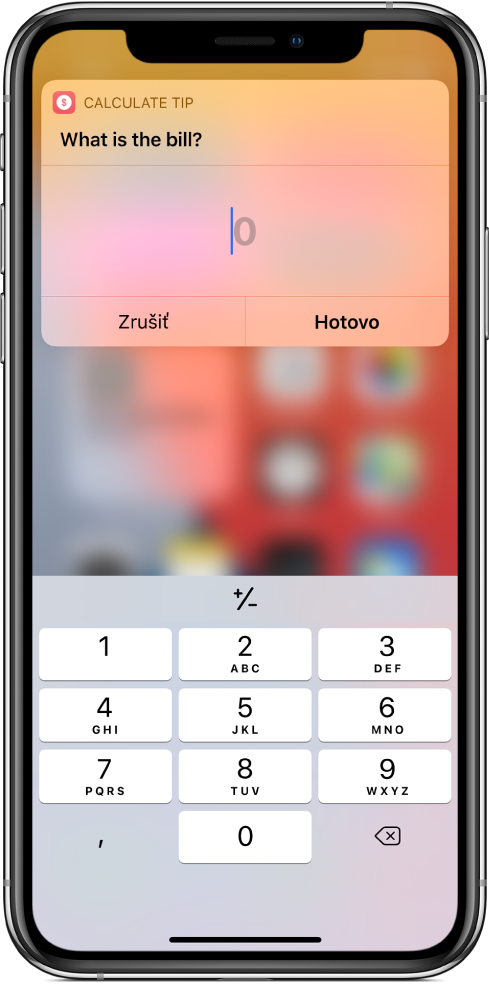
Akciu Požiadať o vstup môžete použiť napríklad spolu s akciou Zaznamenať vzorku zdravotných dát, aby ste vytvorili skratku widgetu na zaznamenávanie svojej váhy. Po spustení skratka otvorí číselnú klávesnicu vo widgete na zadanie váhy.
Keď pridáte akciu Požiadať o vstup do skratky, ktorú máte v pláne spúšťať z widgetu alebo Apple Watch, uistite sa, že ste parameter Typ vstupu nastavili na možnosť Číslo.
Schránka
Pomocou akcie Získať schránku môžete preniesť obsah do skratky. Keď apky neposkytujú možnosť zdieľania, môžete do schránky čokoľvek skopírovať a následne spustiť skratku z widgetu Skratky alebo Apple Watch, kde sa obsah spracuje alebo sa odošle inam.
Pomocou akcie Kopírovať do schránky získate obsah zo skratky, ktorý nie je potrebné uložiť do súboru. Môžete vziať napríklad zoznam slov a odovzdať ho skratke ako vstup, zoradiť ho, naformátovať text a skopírovať výsledok do schránky, odkiaľ ho môžete vkladať do iných apiek. Pri používaní akcie Kopírovať do schránky sú k dispozícii dve možnosti. Možnosť Len lokálne vyberte v prípade, ak chcete zabrániť zdieľaniu obsahu schránky s inými službami cez Handoff. Ak chcete, aby bol obsah schránky po uplynutí určitého času vymazaný, zadajte čas do poľa Vyprší.
Vybrať zo zoznamu, Vybrať z menu
Pomocou akcií Vybrať zo zoznamu a Vybrať z menu môžete vyberať možnosti zo zoznamu vo widgete Skratky alebo na Apple Watch. Priamo vo widgete alebo na hodinkách môžete vyberať možnosti a meniť spôsob fungovania skratky.
Pomocou akcie Vybrať zo zoznamu môžete napríklad nastaviť skratku, ktorá zobrazuje zoznam skladieb na prehrávanie. Komplikovanejšia skratka môže použiť akciu Vybrať z menu na vetvenie skratky a spustenie série akcií na základe vybranej možnosti.
Podrobnosti nájdete v témach Akcia Vybrať zo zoznamu a Používanie akcie Vybrať z menu v apke Skratky na iPhone alebo iPade.
Zobraziť upozornenie
Pomocou akcie Zobraziť upozornenie môžete zobrazovať upozornenia alebo si vyžiadať potvrdenie vo widgete Skratky alebo na Apple Watch. Keď skratka narazí na upozornenie, zobrazí sa správa s tlačidlom Hotovo (a niekedy aj s tlačidlom Zrušiť).
Skratky, ktoré pracujú s veľkým obsahom alebo s veľkými súbormi, sa možno budú musieť otvoriť v apke Skratky, aby sa dokončili.
Poznámka: Ak sa vo widgete Skratky zobrazuje správa „Nie je možné načítať”, widget Skratky vyčerpal pamäť. Ako iné riešenie môžete niekde na začiatku skratky pridať akciu Pokračovať v skratke v apke. Keď sa skratka dostane na akciu Pokračovať v skratke v apke, otvorí sa apka Skratky, aby dokončila skratku (ktorá už nepodlieha pamäťovým obmedzeniam v prostredí widgetu).